UTAGE構築は初心者でも簡単!プロに任せず自分で始める方法【無料体験アリ】

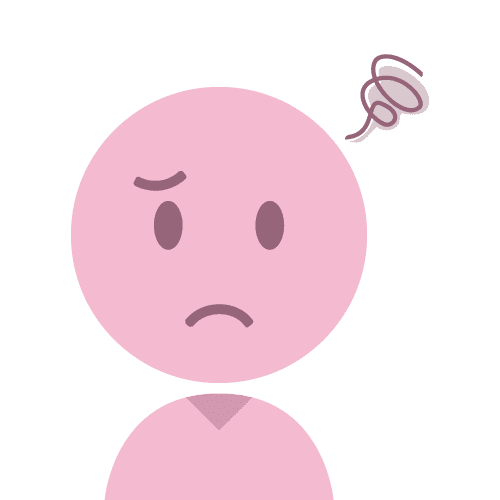
「UTAGE構築を初心者が一からやるのは難しそう…」
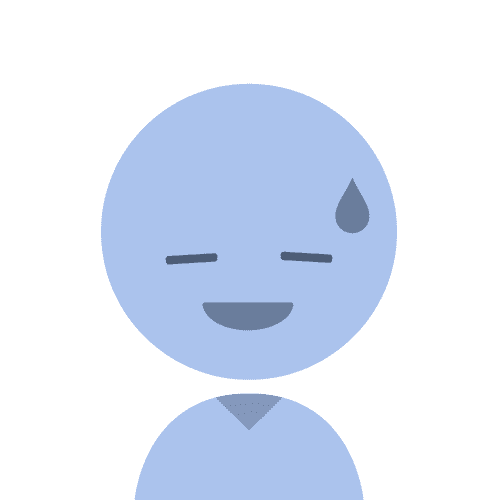
「プロに任せると費用が高くなるかも…」
こんなお悩みありませんか?
本記事の通りに作業を進めれば、たった1日でUTAGE構築は完了します!上から順番に作業を進めて、お問い合わせが自動獲得できるUTAGEの仕組みを構築してくださいね!

下記特設ページからUTAGEを契約すると、今なら11大特典が貰えます!

UTAGE公式サイト:https://utage-system.com/
UTAGEとは?個人起業家に最適な理由

「UTAGEが何なのかよくわかってない」
という方は、先にこちらを見てくださいね↓

すでにUTAGEのことがわかっている人は、さっそく始めていきましょう!
UTAGE構築って何をすればいい?
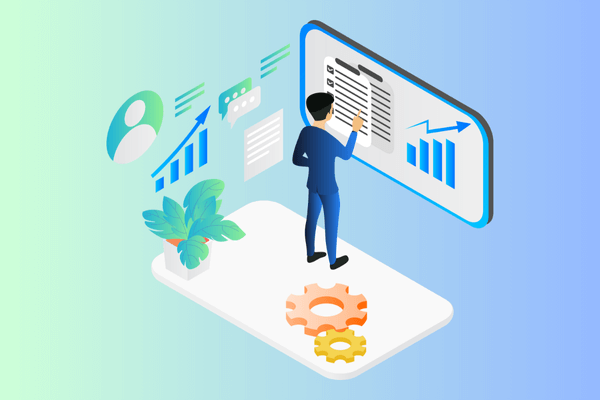
UTAGE構築をする、というのは『目的達成を実現する仕組みをUTAGEで構築すること』ということです。
つまり、オンラインビジネスをされている方であれば、
- LINE登録してもらう
- テキストや動画を自動配信して、販売商品を欲しいと思ってもらう
- 商品が欲しくなったLINE登録者に対して商品を買ってもらう
このLINE登録から商品販売までを、UTAGEで自動化する仕組みを構築することを『UTAGE構築する』と言います。
この仕組みは、
- LINE登録してもらうページを作る
- テキストや動画が自動配信される設定をする
- 商品の案内が自動配信される設定する
この3つを完了させれば『UTAGE構築できた』という状態になります。
正直、UTAGEにはいろいろ複雑な機能やメルマガ配信など、できることがたくさんありますが、初心者の方が最初から全部使いこなそうとすると、挫折してしまいます。

まずはLINE登録→ステップ配信(シナリオ配信)→商品案内という3つだけできるようになりましょう。
最低限それだけで売上は作れますからね。
UTAGEを使う方は、個別相談を獲得して単価30万円以上のオンライン講座やコンサルを販売される方が多いと思いますので、今回は個別相談を獲得する仕組み構築について解説しますね!
本記事では、LINE登録→ステップ配信(シナリオ配信)→商品案内という3つを作る方法をお伝えしていきますので、最後まで読んでくださいね!
UTAGE構築手順①UTAGEを契約する

まずは、具体的なUTAGE構築に入る前に、UTAGEを契約するところから始めていきます!すでにUTAGE契約している人は、この章をスキップしてください。
まだUTAGE契約していない人は、下記手順に沿ってUTAGEを契約するところから始めましょう!
STEP1: UTAGE公式サイトの14日間無料トライアルに申し込む
UTAGE公式サイトにアクセスすると、全機能を制限なくお試し可能な14日間の体験プランが用意されています。
実際にシステムの操作感や自動化の効果を確認できるため、安心して導入を検討できます。
下記特設ページからUTAGEに申し込むと、14日間無料体験+当サイト特設ページ限定11大特典が受け取れます!
- UTAGEの使用方法を直接Zoomで1時間レクチャーしてもらえる無料相談券
- UTAGEとLINE公式アカウント連携マニュアル
- たった1回のセミナーで月600万円を売り上げたセミナーテンプレート徹底解説動画
などなど豪華特典が受け取れます!どうせUTAGE契約するなら、お得な特典が受け取れる下記特設ページからUTAGE契約してくださいね!↓

下記特設ページからUTAGEを契約すると、今なら11大特典が貰えます!

UTAGE公式サイト:https://utage-system.com/
STEP2: 必要情報を入力してアカウント登録
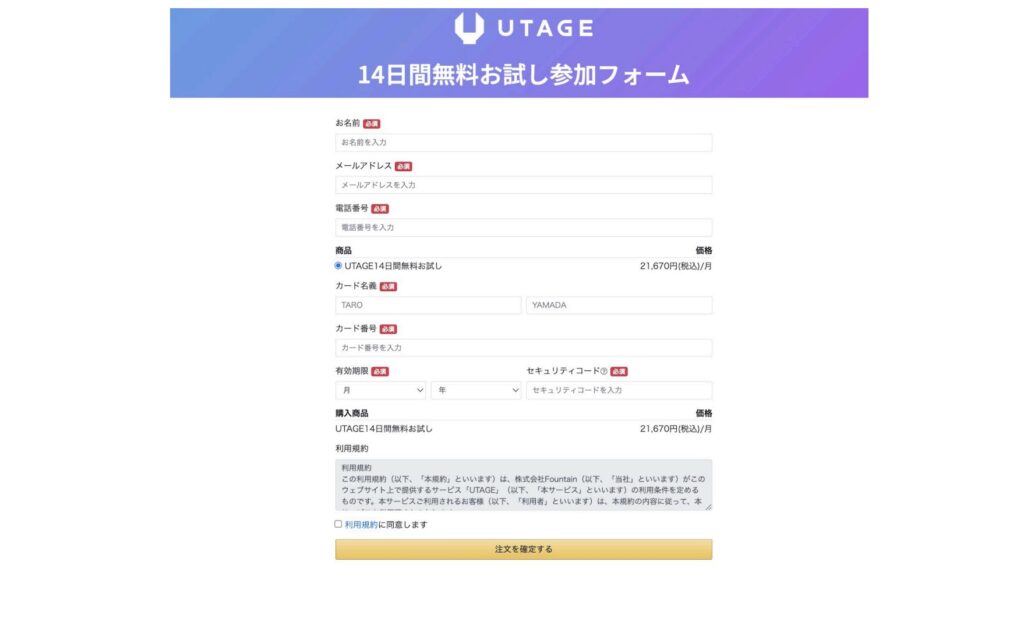
簡単な登録フォームにメールアドレスや基本情報を入力するだけで、すぐにアカウントが作成できます。登録作業は数分で完了し、初心者にも優しい設計です。
UTAGE契約は下記マニュアルに沿って作業すれば、迷うことなくUTAGE契約からLINE公式アカウント連携までできますよ!ぜひご活用ください!↓

UTAGEカンタン契約マニュアルを無料プレゼントします!
迷うことなくUTAGE契約ができるマニュアルを特別に無料プレゼントします!
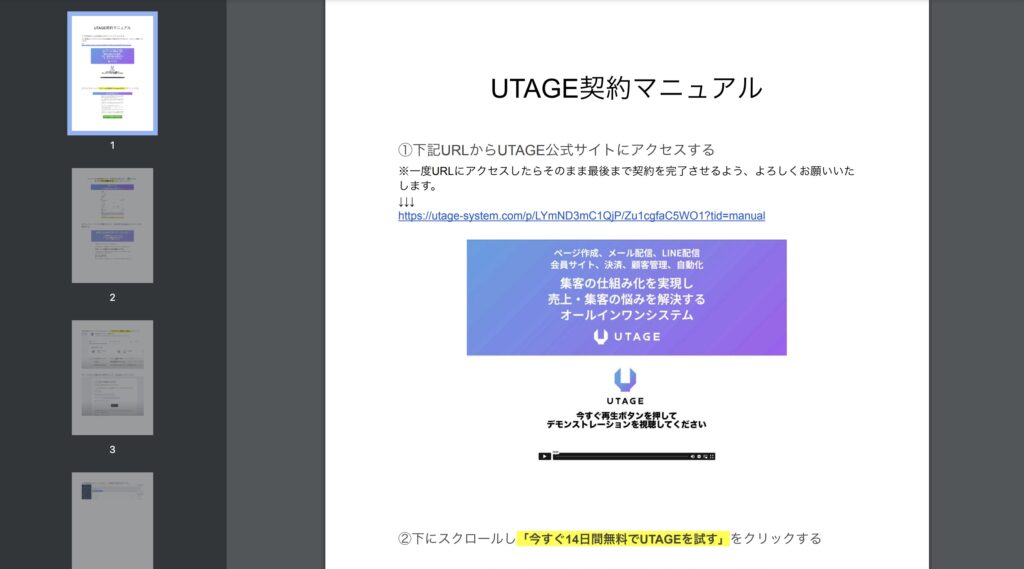
下記からPDFをダウンロードして受け取ってくださいね!

UTAGE契約を検討してる知り合いに、このマニュアルを送ってあげると喜ばれると思いますよ!
STEP3: 利用規約に同意し「注文を確定する」をクリック
入力内容を確認後、利用規約に同意して「注文を確定する」ボタンをクリック。これで無料体験の申し込みが完了し、すぐにシステムの各機能を試せるようになります。
STEP4: 登録完了!届いた案内メールからUTAGEにログイン
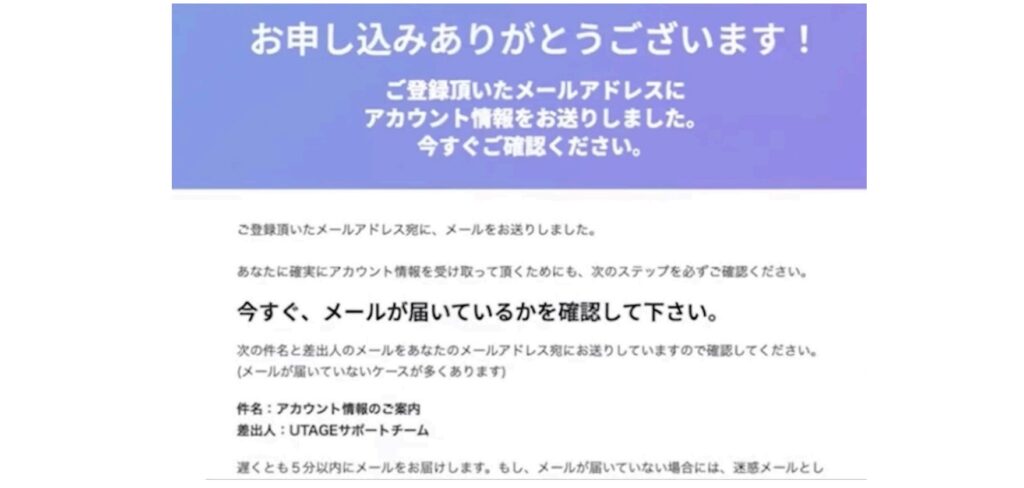
登録完了後に届く確認メールのリンクをクリックすることで、UTAGEにログインできます。
初回ログイン時には操作ガイドやチュートリアルが表示されるため、すぐにシステムの使い方が理解でき、効率的にセットアップを開始できます。
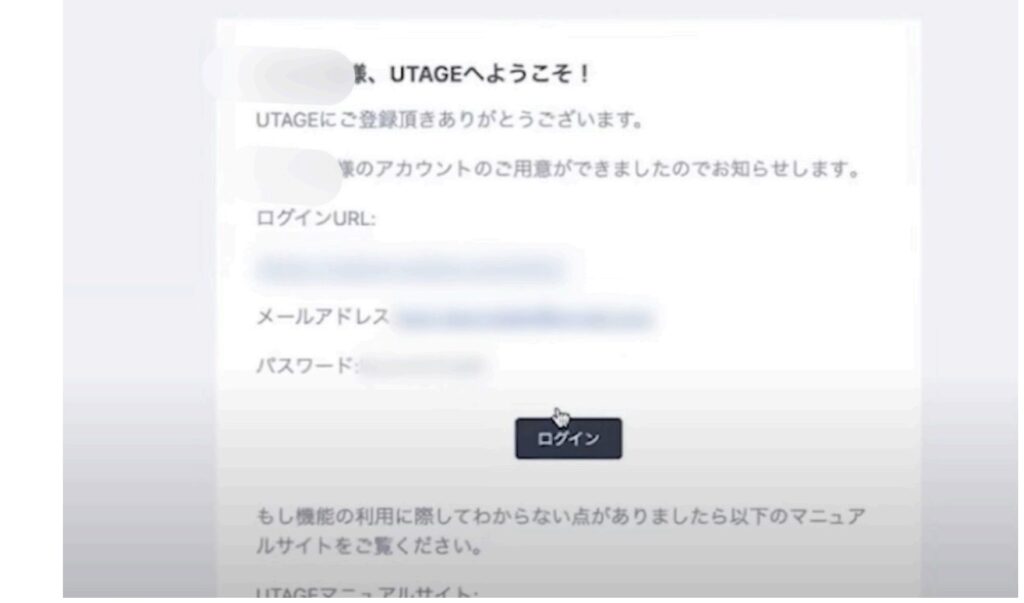
詳しくは下記マニュアルをご覧ください↓

UTAGEカンタン契約マニュアルを無料プレゼントします!
迷うことなくUTAGE契約ができるマニュアルを特別に無料プレゼントします!
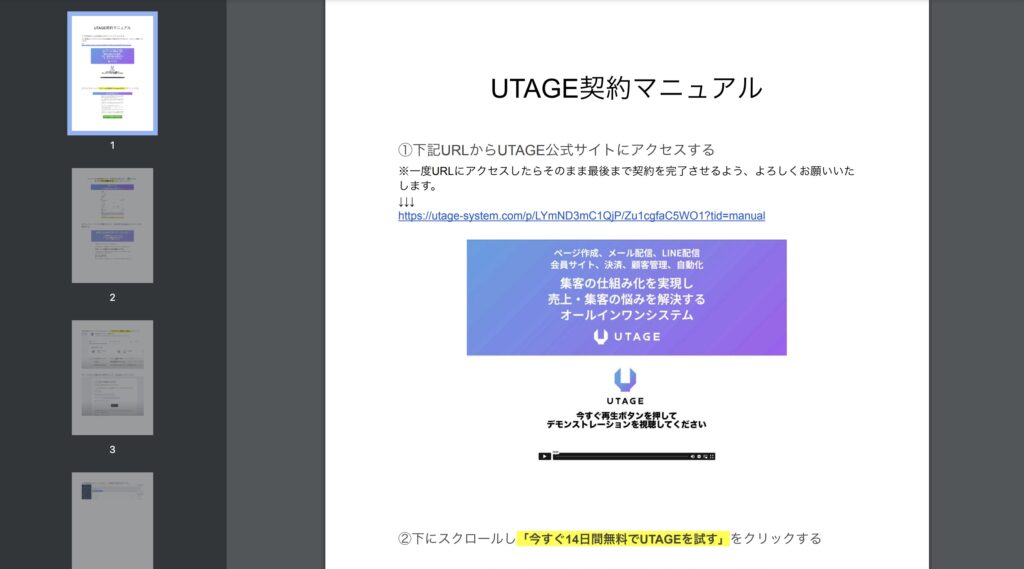
下記からPDFをダウンロードして受け取ってくださいね!

UTAGE契約を検討してる知り合いに、このマニュアルを送ってあげると喜ばれると思いますよ!
UTAGE構築手順②LINE公式アカウントとUTAGEを連携させる
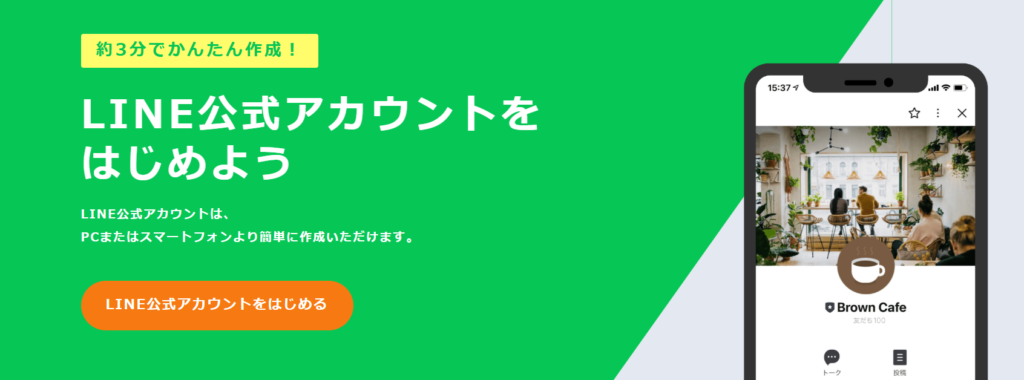
次に、開設したLINE公式アカウントとUTAGEを連携していきましょう。
こちらのマニュアル記事を読みながら作業すると、迷うことなくUTAGEとLINE公式アカウントの連携ができますので、こちらをご覧くださいね↓

UTAGE構築手順③ステップ配信(シナリオ配信)を設定する
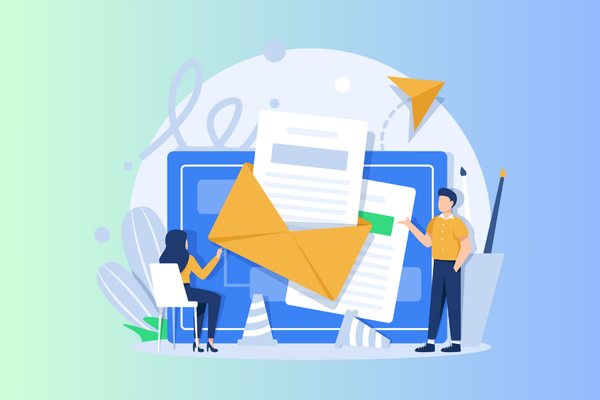
UTAGEとLINE公式アカウントが連携できたら、次はLINEでのステップ配信ができるように設定していきましょう。
このLINEでのステップ配信が設定できれば、LINE登録→ステップ配信→個別相談獲得という流れを自動化できます!
さっそくやっていきましょう!
STEP1: 連携アカウントからシナリオにアクセスする
まずは先ほど連携したアカウントをクリックします。
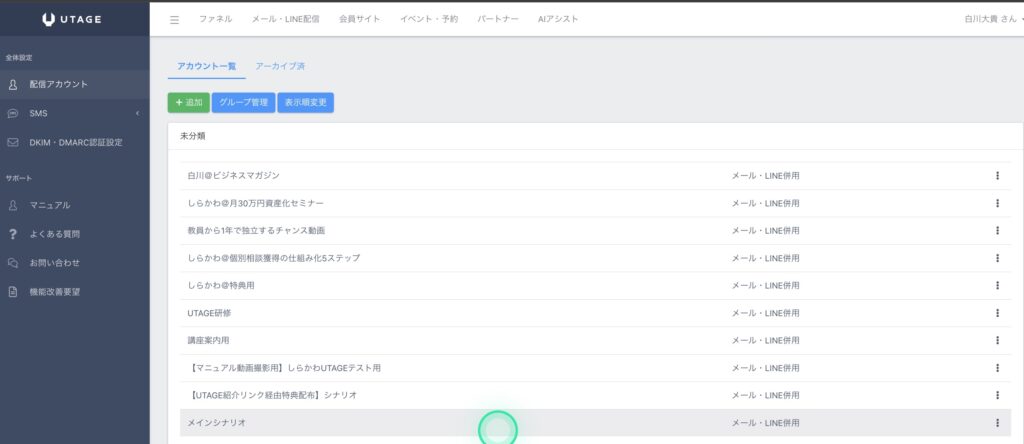
シナリオ画面から左上の『追加』をクリックします。

後から見返してわかりやすいように、シナリオの名前を設定します。その後、左下『保存』を押します。
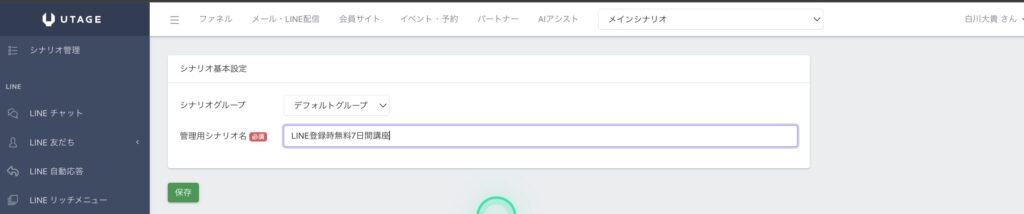
登録されたシナリオをクリックしてアクセス。
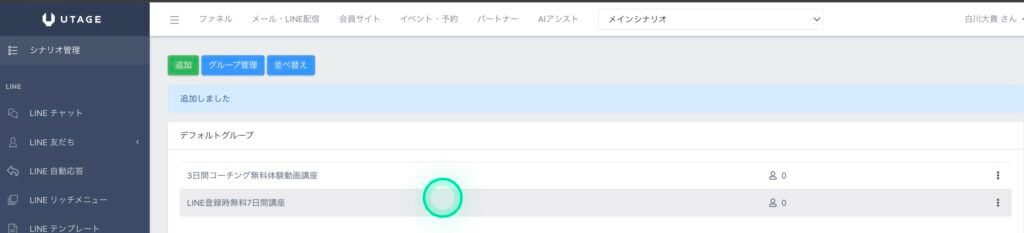
シナリオ設定画面左の『ステップ配信』をクリック
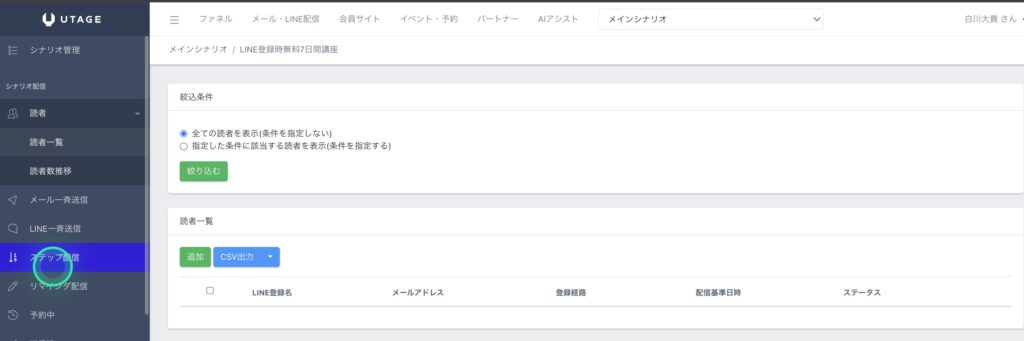
STEP2: LINEメッセージを追加する
緑ボタンの『LINEメッセージ追加』をクリック
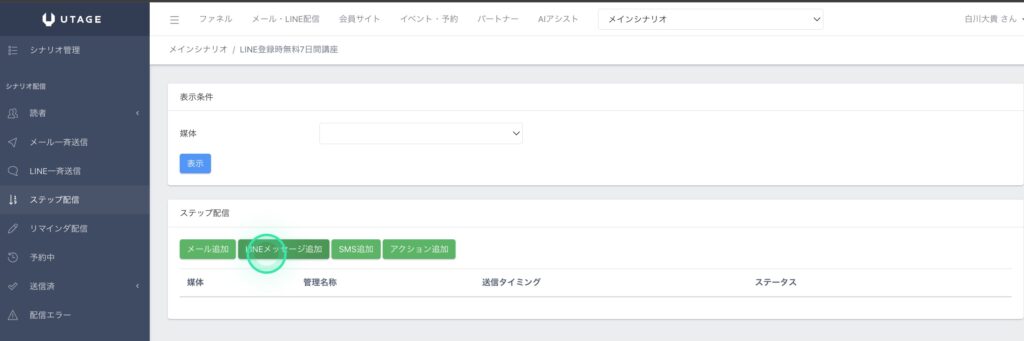
上の『管理名称』に、後から見返して『いつ、どんな配信をしたのか』がわかるように管理名称を設定しましょう。配信条件から、全員に送るのか、一部の人に送るのか選択。
配信メッセージに送りたい文章を入力しましょう。
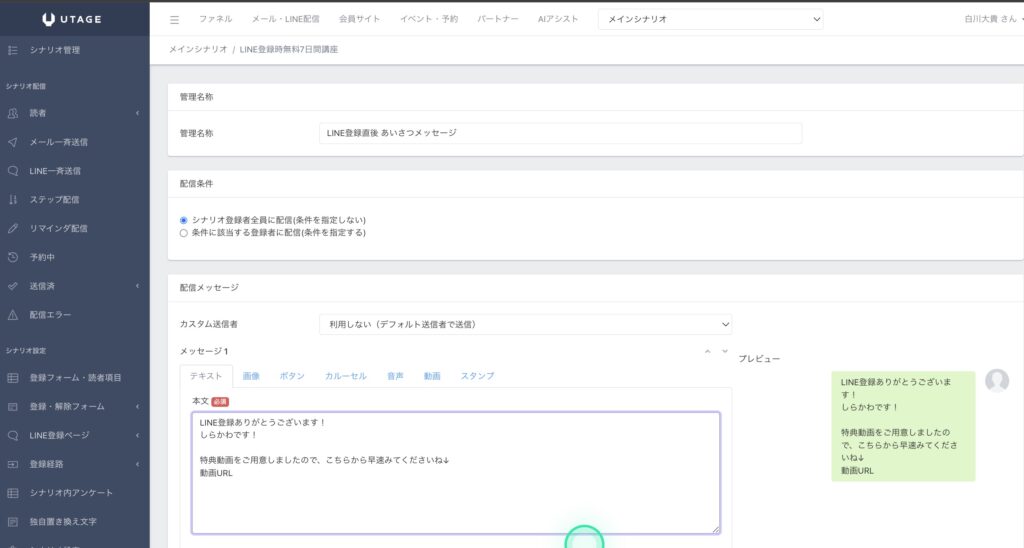
STEP3: 各種配信設定をして保存する
画面下から『送信タイミング』を選択します。登録直後に送りたい場合はこのままでいいですね。
シナリオ登録から〜日後の〜時と設定したい場合は、その下の『送信日を指定』から選択しましょう。
選択したら左下から保存する。
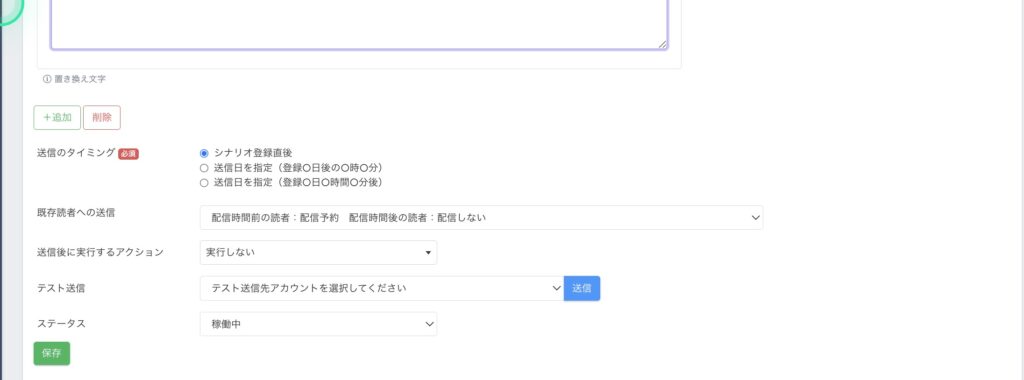
これでLINE登録直後にLINEメッセージを自動送信する設定、が完了しました!
あとは、LINEメッセージを追加していき、送りたいタイミングで設定すれば自動で連続したLINE配信を送ることができるようになります。
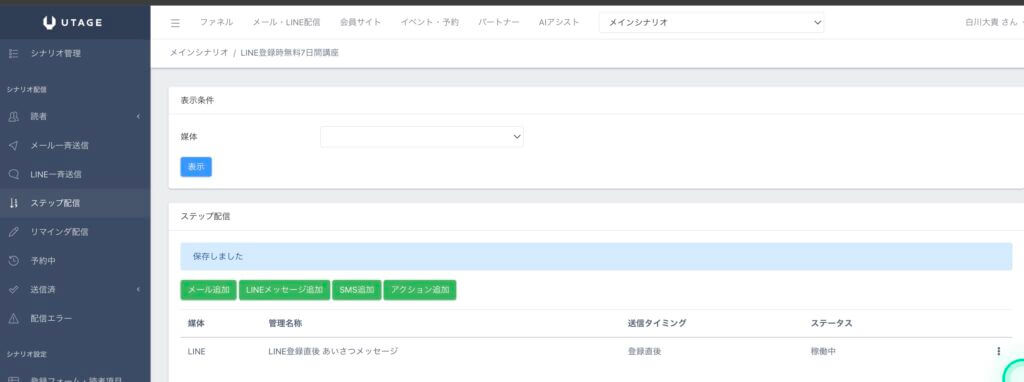
Q:どんなステップ配信を作れば成果に繋がりますか?
成果に繋げるステップ配信のセンターピンは『アクションを起こさせること』です。LINEを使った発信者が増えすぎたので、LINE配信を読まなくなってきた人が多いです。
そこで質問を送ってもらったり、動画の感想を送ってもらったりと『アクションを起こさせる』ことで、ただ一方的にLINE配信だけ送られてくるアカウントとは、関係性が大きく変わります。

自動化!自動化!と機械的になるのではなく、とにかく『アクションを起こさせて、双方向のやり取りを発生させること』を意識してステップ配信を作ってくださいね。
ちなみに、弊社サポートのクライアントでは、1時間のYouTubeライブを行っただけで120万円の売上を実現した事例もあるので、YouTubeライブを行うのも効果的です。
また、LINE登録者からの質問に対して、個別で動画を撮影して返答する施策を実施しましたが、こちらも個別相談の申し込みの反応が高まりました。

やはり、双方向なやり取りが大事ですね。
もしあなたが
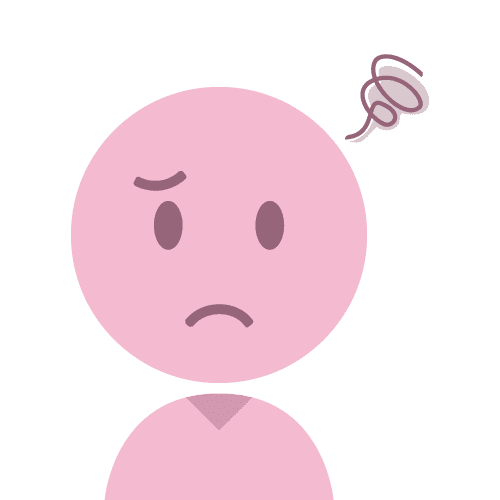
自分では売上に繋がるステップ配信が作れなさそう…
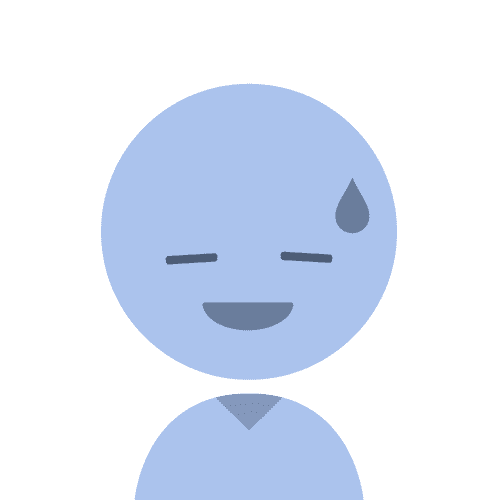
忙しくて専門家に依頼したい
と思われていましたら、
1時間の無料個別相談をやっていますので、お気軽にご相談ください。Zoomで1時間お話させていただきアドバイスさせていただきます。
話を聞いてみて、UTAGE構築やマーケティングサポートを依頼したいということでしたら、サービスプランをご提案させていただきます。無料個別相談の詳細は下記からご覧ください↓

UTAGE構築手順④LINE登録ページを作る
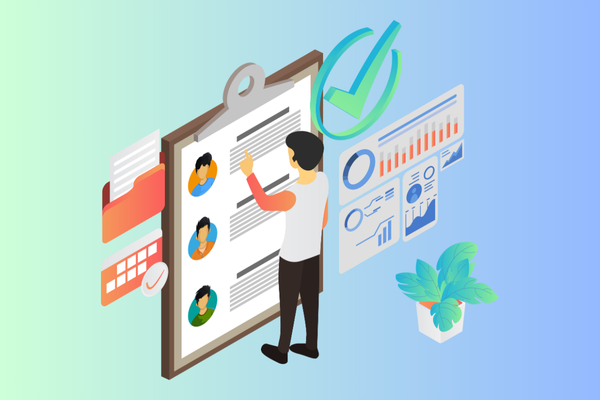
ステップ配信が完成したら、LINE登録ページを作りましょう。LINE登録ページは下記のような感じです。
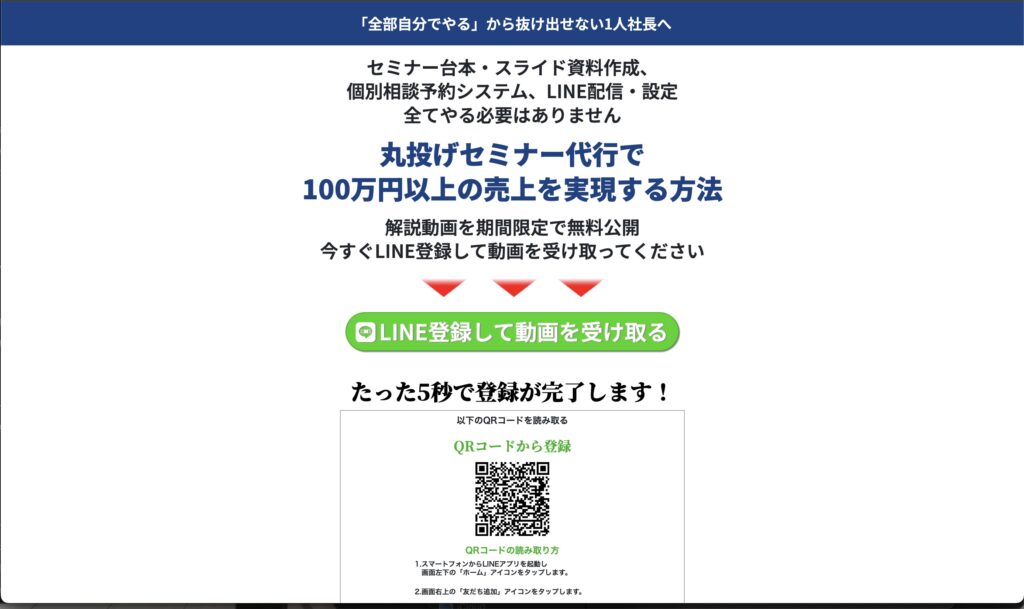
UTAGEには『ファネルコピー』という機能があり、URLをシェアするとそのファネルが一瞬でコピーして取得できてしまうのです。
下記手順に沿って作業すれば受け取れます!
- 下記UTAGE公式サイトからUTAGEスタンダードプランに申し込む↓
UTAGE公式サイト:https://utage-system.com/ - 下記LINE登録ファネルページをコピーして取得する↓
https://utage-system.com/funnel/lSYVaAgljbkK/share/ZsV9n2NHnwdn - 『ファネルを追加する』を押すと、上記LINE登録ページのコピーを取得できる

この3ステップで、サクッとLINE登録ページが取得できますので、あとはあなたの事業に合うように文章と、LINEの登録先を変更すれば完成です。
右画面から『LINE登録ボタン』をクリックすると、左側に詳細設定編集画面が出てきますので、『連携シナリオ』の部分を、LINE登録されたら流したいステップ配信(シナリオ配信)に変更してください。
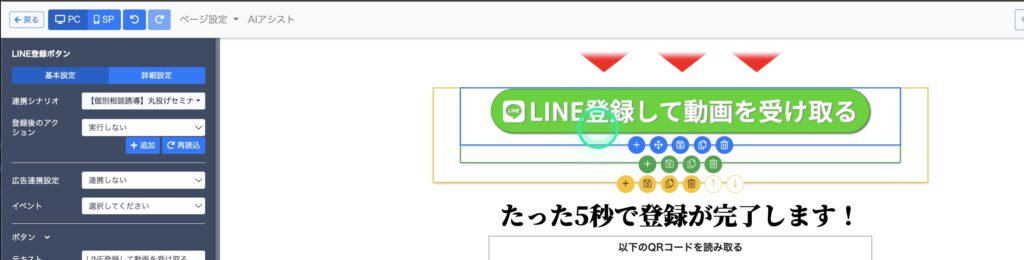
下のQRコードの部分も同じくです。
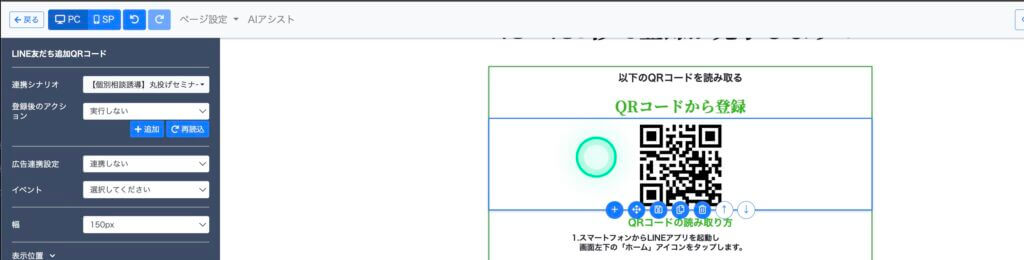
あとは、サービス販売のための個別相談の予約を獲得するシステムを作れば、UTAGE構築完成となります!
最後のステップ頑張っていきましょう!
UTAGE構築手順⑤個別相談申し込みページを作る
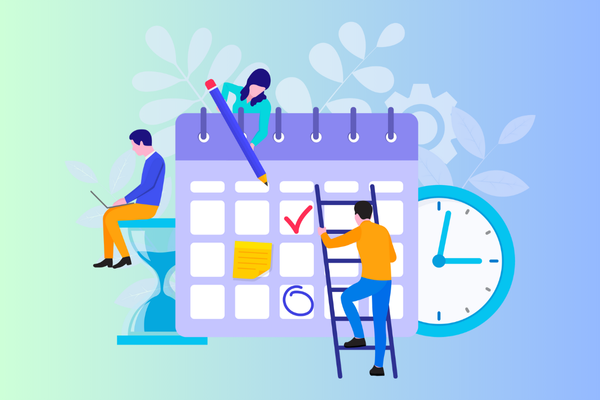
いよいよ最後のステップです。個別相談の予約を自動獲得する仕組みを作っていきましょう。今回作るのは下記のようなシステムです。
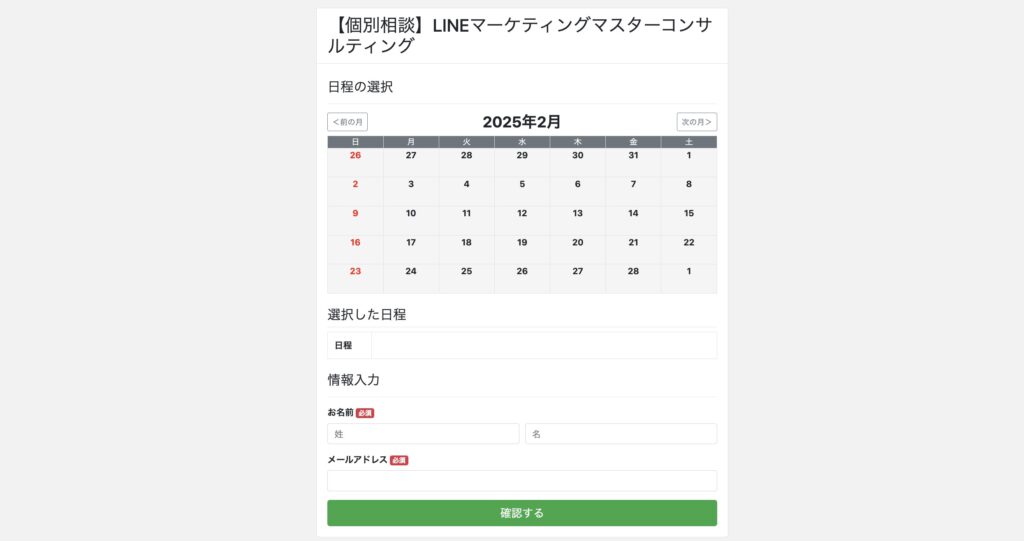
Googleカレンダーと連携して、あなたの予定が空いているところは◯、空いてないところは×と表示される仕組みになっています。
予約者は◯になっているところから好きなところを選んで予約ができます。×になっているところには予約ができない仕組みです。
上記画像はデモ画面のため◯×はついてないです。

この予約管理システムを作れば、Zoom面談を毎回個別に調整しなくてもよくなりますよ。
さっそく作っていきましょう!
STEP1: イベントを立ち上げる
まずイベントを立ち上げます。
管理画面上の『イベント・予約』をクリック。
移動したイベント・予約ページから『+追加』の緑ボタンを押す
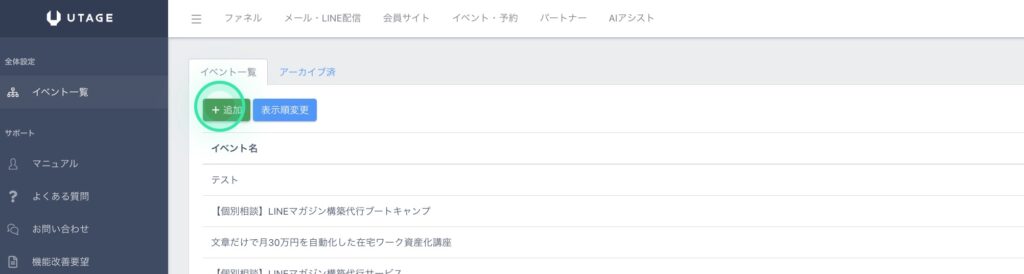
イベント設定ページが出てきますので、順番に設定していきます。
個別相談・個別予約を選択
何の予約を管理したいのか、を入力する。例)LINE構築1時間無料個別相談会
無料or有料を選択
基本的に重複申し込みする必要はないので、禁止するを選択
個別相談開始3日前とか1時間前にリマインドメールを送ってくれる機能なので『する』を選択
配信したいアカウントを選択
リマインダメールの送信者名として表示させたい名前を入力
リマインダを送るメールアドレスを設定する。gmailやicloudは設定できないので、独自ドメインのメールを取得して設定してください。
これらを設定したら下の保存を選択。これでイベントの立ち上げは成功です。
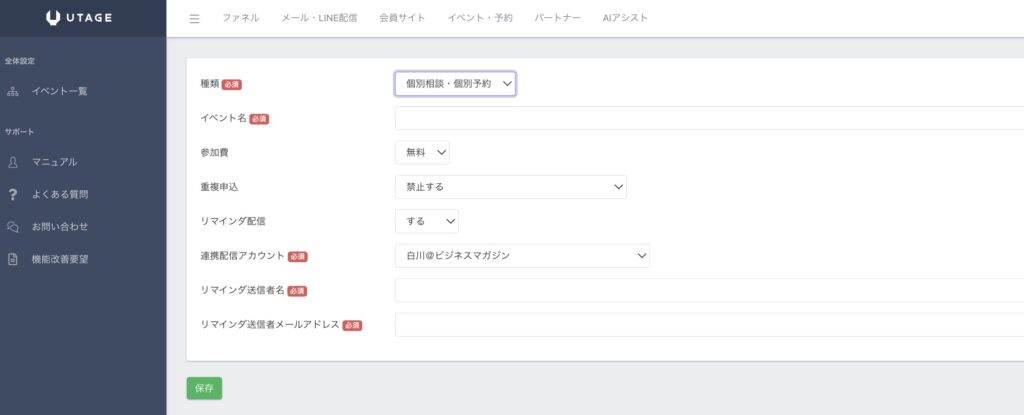
次は、担当者設定です。
STEP2:担当者を設定する
誰がZoom参加するのか、という担当者情報を設定していきます。
まず先ほど立ち上げたイベント名をクリック。
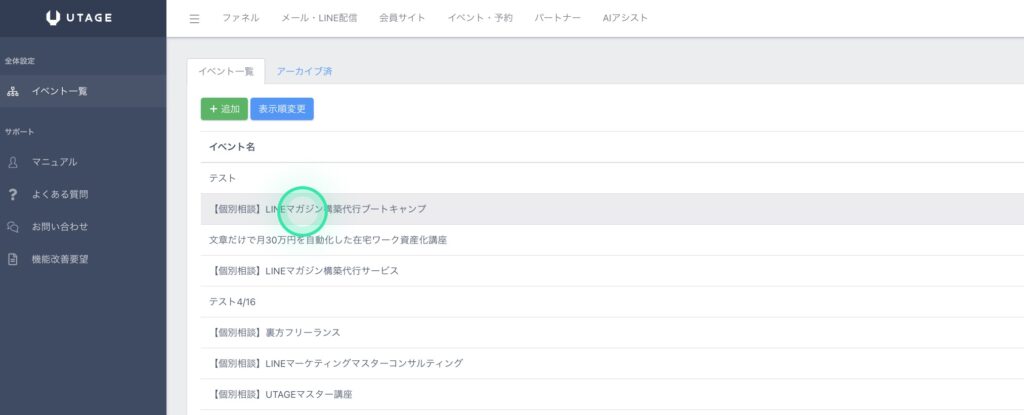
次に左側タブの『担当者設定』を選択
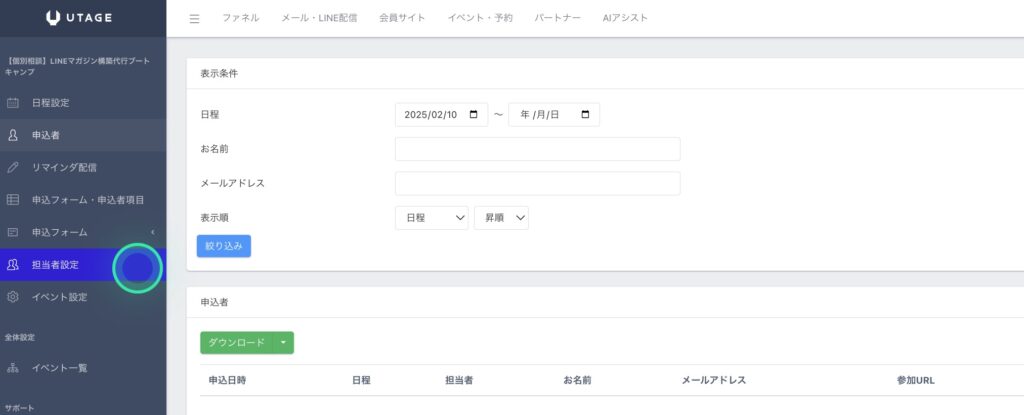
『追加』を押して、担当者を追加する
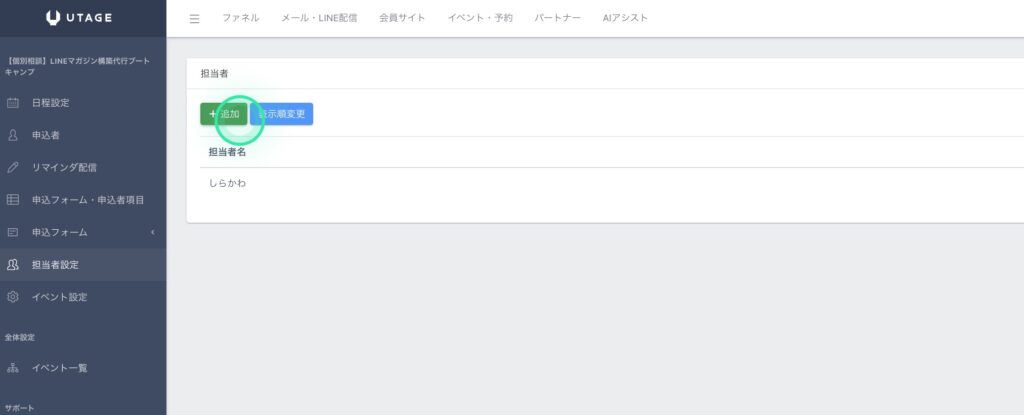
上から順番に設定していきます。
今回の予約で担当する人の名前を入力する
これをすることで、あなたのGoogleカレンダーと紐づいた予約システムになります。
『Googleカレンダーと連携』部分をクリックして、今回連携させたいGoogleカレンダーを使っているGoogleアカウントでログインすると連携できます。
これをすることで、予約が入ったら勝手に相手にZoomの予約リンクが発行されるので、かなり便利。
これも連携ボタンを押して、普段使っているGoogleアカウントでログイン、連携すれば完了
予約通知をメールで送る機能。通知を送りたいメールを設定すればOK。
予約通知をチャットワークで受け取れる機能。チャットワーク連携をしたい方は、公式マニュアルがわかりやすいです↓
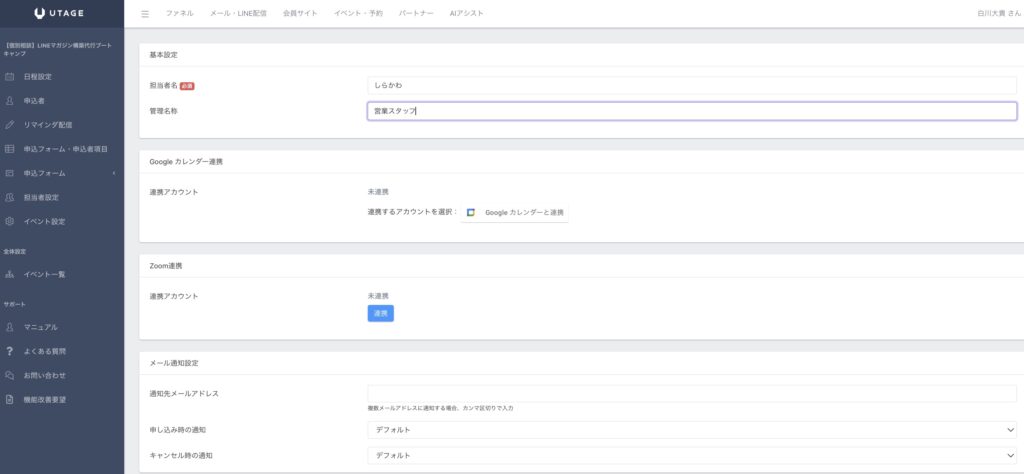
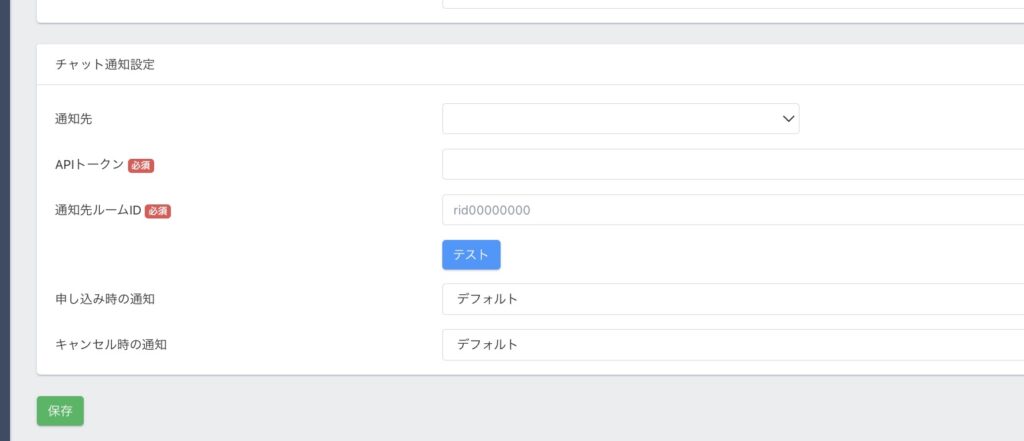
保存すれば担当者設定は完了です。
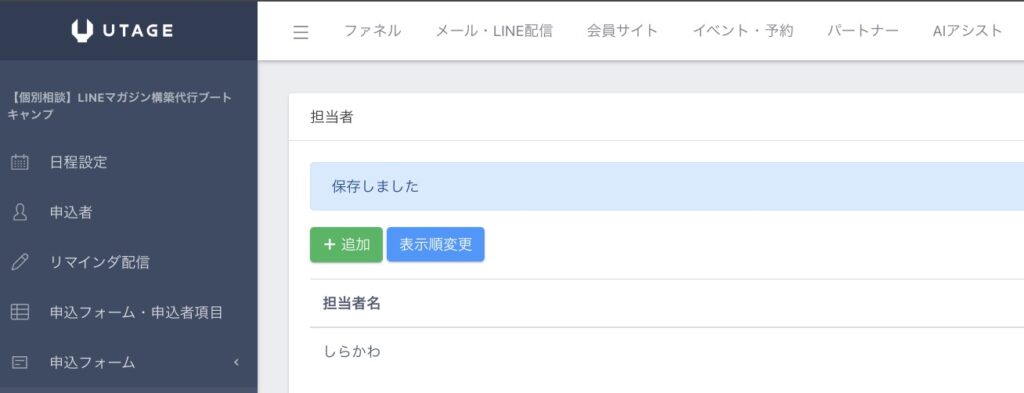
最後はリマインダの設定です!

下記特設ページからUTAGEを契約すると、今なら11大特典が貰えます!

UTAGE公式サイト:https://utage-system.com/
STEP3: リマインダを設定する
リマインダを設定することで、予約したけど忘れてました!というドタキャンを防ぐことができます。
下記のように、個別相談開始60分前、開催当日、3日前、などと繰り返し予約のことを忘れないようにリマインドメールを送っていきます。
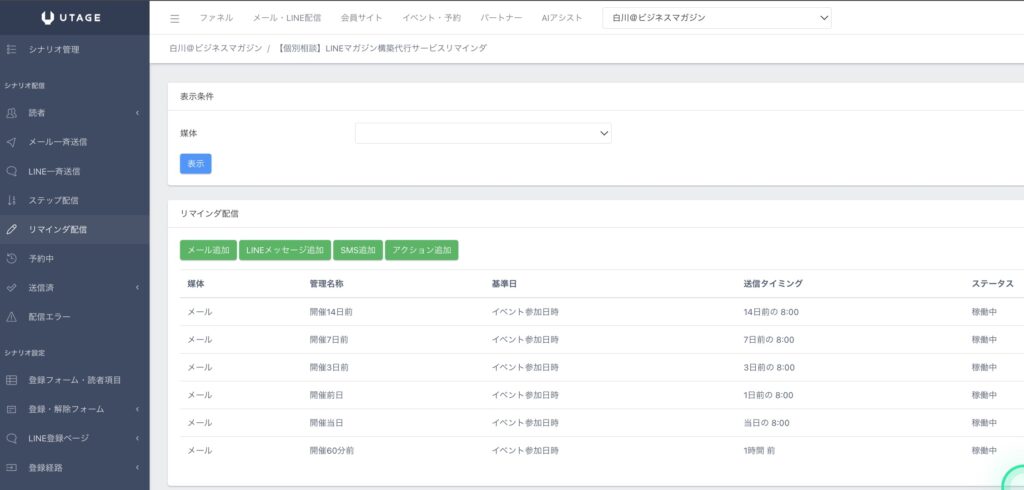
実は、リマインドメールを0から設定する必要はありません。
なので、上記画像はイベント予約を立ち上げたら全て自動で設定されています。便利ですね。
リマインダ配信を確認してみましょう。上のタブの『メール・LINE配信』から配信アカウントの中のシナリオ一覧を見てみると、、、
先ほど設定したイベント予約の名前で、末尾に”リマインダ”とついたシナリオが生成されています。
これをクリックして詳細を見てみましょう。
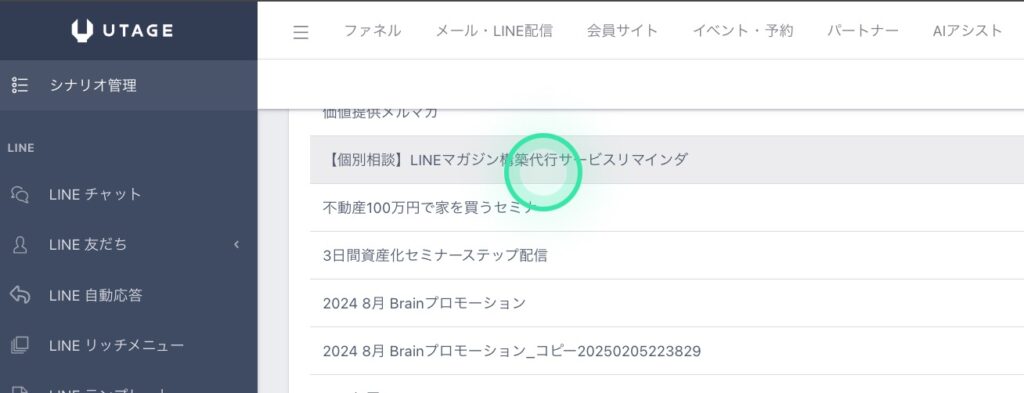
リマインダ詳細にアクセスしたら左タブから『リマインダ配信』を選択してクリック。すると自動設定されたリマインドメール一覧が見れます。
試しに『開催14日前』のリマインダ配信をクリックして見てみましょう↓
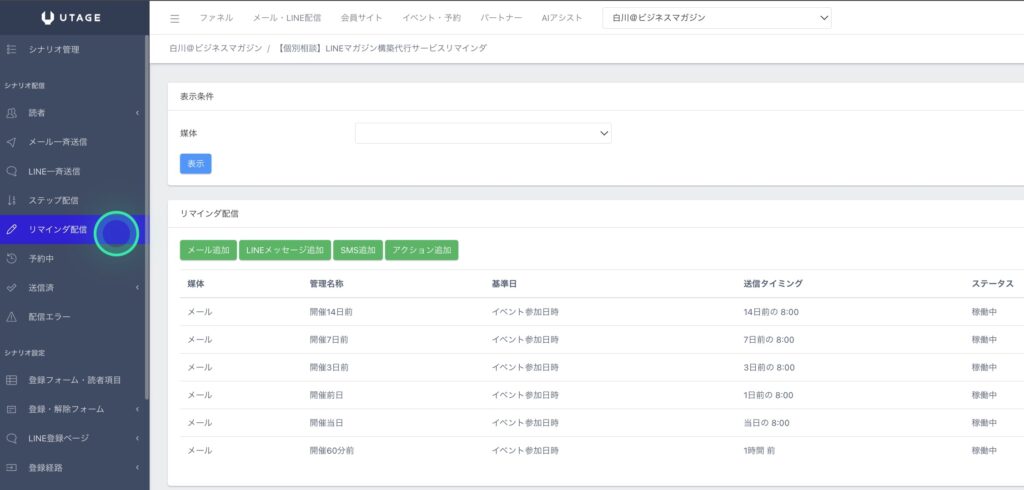
このような感じで、送信者名やメールアドレス、リマインダ文章が自動で設定されています。文章を変更したい場合は、直接編集すればOKです。
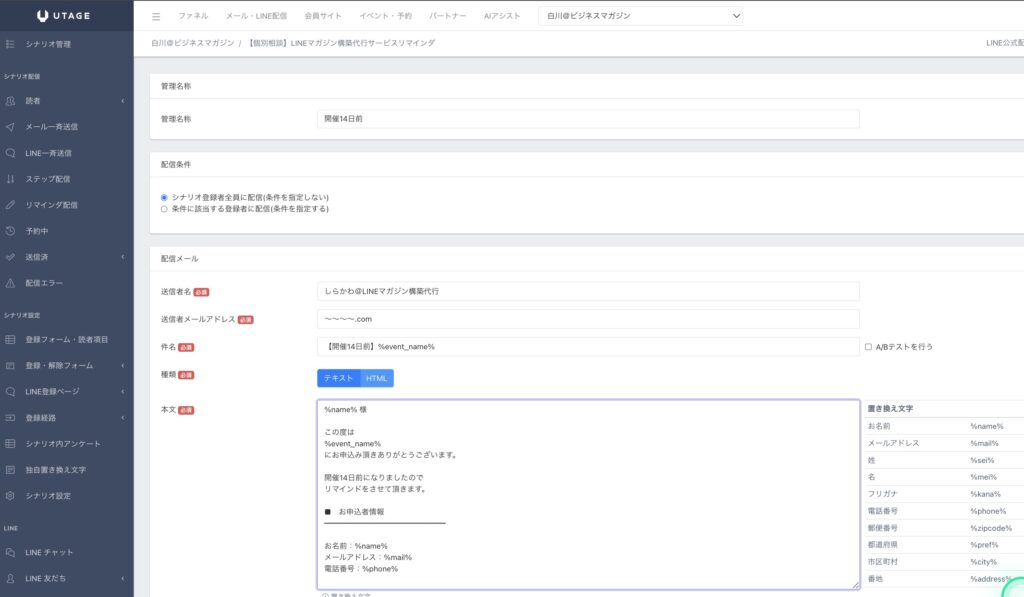
注意点としてリマインダ配信は『イベント日から逆算してリマインドを送る』機能なので、予約した瞬間に送られてくる「予約完了しました!ありがとう!詳細はこちら!」みたいな、予約直後に届くサンキューメッセージは設定できません。
しかし、ご安心ください。
メッセージの中を見てみましょう↓
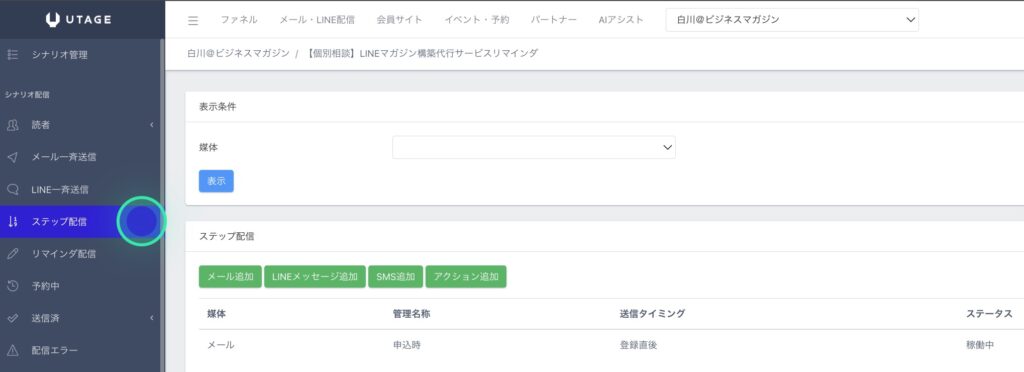
このように、予約直後に送られるサンキューメッセージも設定されています。文章を変更したい場合は、直接編集すればOKです。
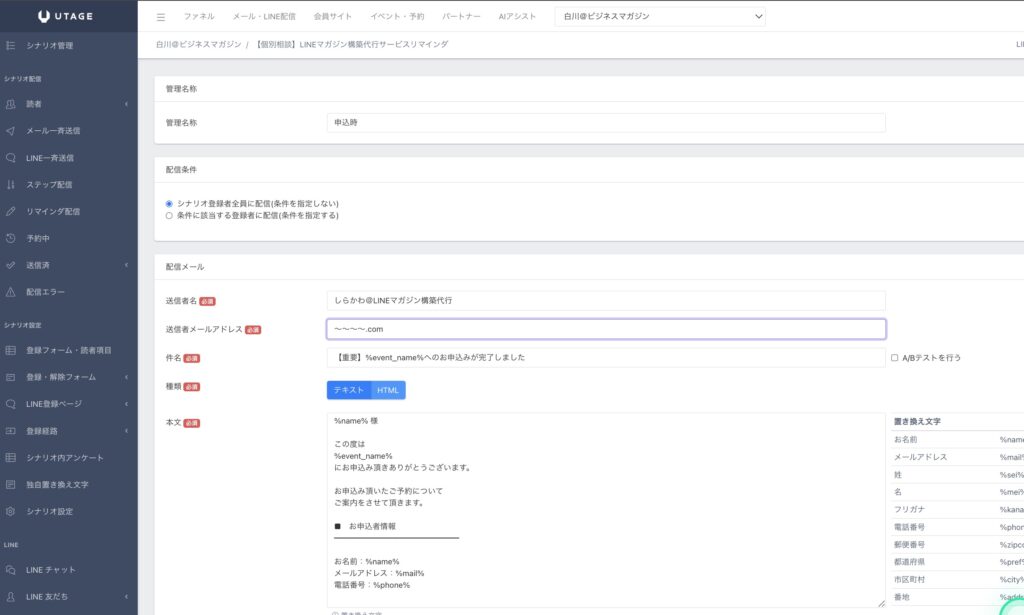
また、今回作った予約ページは、該当イベントの中から左タブの『申込フォーム』をクリックすると出力されるURLを送信すればOKです。そこから予約を獲得することができます。
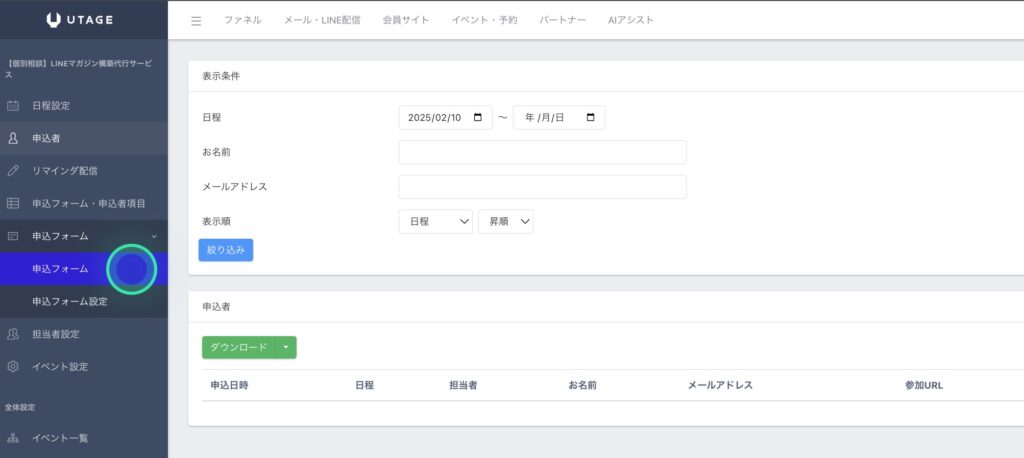
これで、LINE登録→LINEステップ配信→個別相談予約獲得を、UTAGEで構築することができました。

最小限の仕組み構築はできたので、さっそくLINE登録者を集めて、自動化されたUTAGEの仕組みからお問い合わせをバンバン獲得してくださいね!
まとめ:最小限でUTAGEを構築して、1日でも早い売上獲得を目指そう!
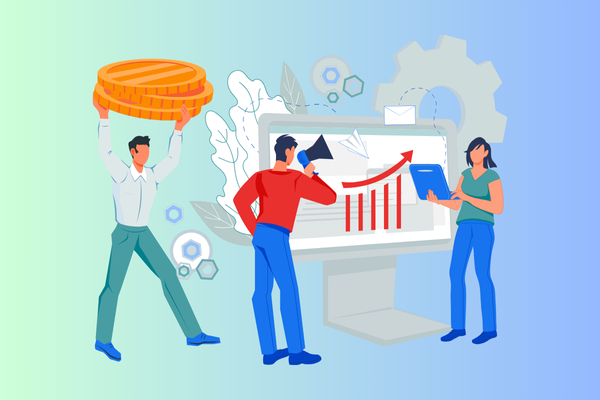
いかがでしたか?上記手順で、1つ1つ作業を進めていけば
LINE登録→ステップ配信→個別相談予約獲得という仕組み
を、UTAGEで構築することが可能です。
まずは最低限の仕組みを構築して、1日でも早く売上に繋げることが大事です。
最小限の構築方法がわかったら、即UTAGE契約して最短で仕組みを構築して、スタートしてくださいね。
下記からUTAGE契約をすると、14日間無料体験+豪華11大特典が受け取れますので、下記特設ページから今すぐUTAGEを始めましょう!

下記特設ページからUTAGEを契約すると、今なら11大特典が貰えます!

UTAGE公式サイト:https://utage-system.com/







